电脑虚拟内存的开启方法是什么?
- 问答百科
- 2025-03-30
- 6
- 更新:2025-03-12 18:44:02
伴随着现代数字技术的飞速发展,电脑已经成为我们日常生活和工作中不可或缺的一部分。然而,在使用电脑的过程中,我们或许会遇到性能瓶颈的问题,比如内存不足。为此,利用虚拟内存技术就显得尤为重要。如何开启电脑虚拟内存呢?本文将为您详细讲解这一操作流程,并提供一些优化建议,确保您能顺利提高计算机的运行效率。
什么是虚拟内存?
在深入了解如何开启虚拟内存之前,我们首先需要了解虚拟内存的含义。通俗来说,虚拟内存是一种计算机资源管理技术,用于将部分硬盘空间暂时用作随机访问存储器(RAM)的功能,以扩展物理内存的容量。当物理内存(RAM)被占满时,系统就会用到虚拟内存,这有助于电脑更流畅地运行多个程序。
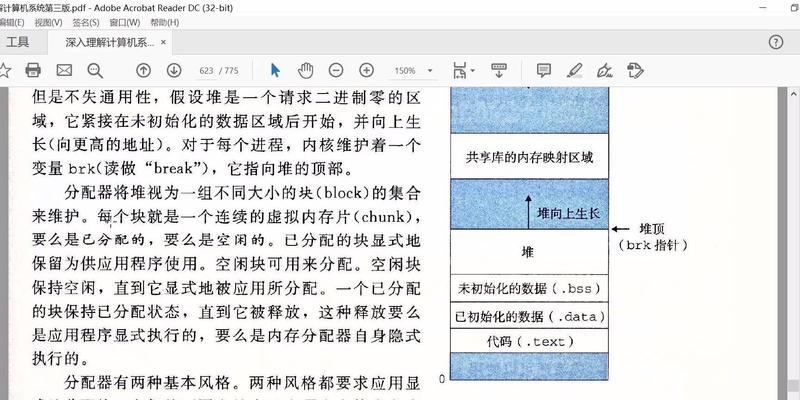
开启虚拟内存的步骤
步骤1:打开系统属性窗口
您需要打开系统的属性设置窗口,方法是在桌面的“此电脑”图标上点击右键,选择“属性”。或者您可以在任务栏的搜索框中输入“系统”并选择“查看您的电脑信息”,再点击“高级系统设置”。
步骤2:进入高级系统设置
在“系统”窗口中,点击左侧的“高级系统设置”链接。
步骤3:打开性能设置
在“系统属性”窗口中,切换到“高级”标签页,然后在“性能”区域点击“设置”按钮。
步骤4:配置虚拟内存
在打开的“性能选项”对话框中,切换到“高级”标签页,点击“更改”按钮。
步骤5:手动设置虚拟内存
在打开的“虚拟内存”对话框中,您会看到各个分区的使用情况。我们可以选择系统盘或者其它空间较大的分区,然后取消“自动管理所有驱动器的分页文件大小”选项。
步骤6:设置虚拟内存的大小
接下来您需要手动设置虚拟内存的大小。通常建议将初始大小设置为物理内存的1.5倍,最大值设置为3倍。最后点击“设置”,再点“确定”保存设置并退出。
步骤7:重启计算机以应用更改
更改虚拟内存设置后,需要重启计算机使设置生效。

优化虚拟内存的建议
开启虚拟内存只是第一步,为了确保系统的最佳性能,还需要根据实际情况进行一些优化:
监控内存使用状况:定期检查内存使用率,了解系统是否经常需要使用虚拟内存。
调整虚拟内存的大小:如果经常出现虚拟内存不足的情况,可适当增加虚拟内存的大小。
定位虚拟内存文件:尽量避免将虚拟内存文件放置在系统盘,这样可以减少系统的碎片化,提升性能。
维护磁盘空间:保证有足够的硬盘空间来作为虚拟内存使用,定期整理和清理硬盘,减少磁盘碎片。
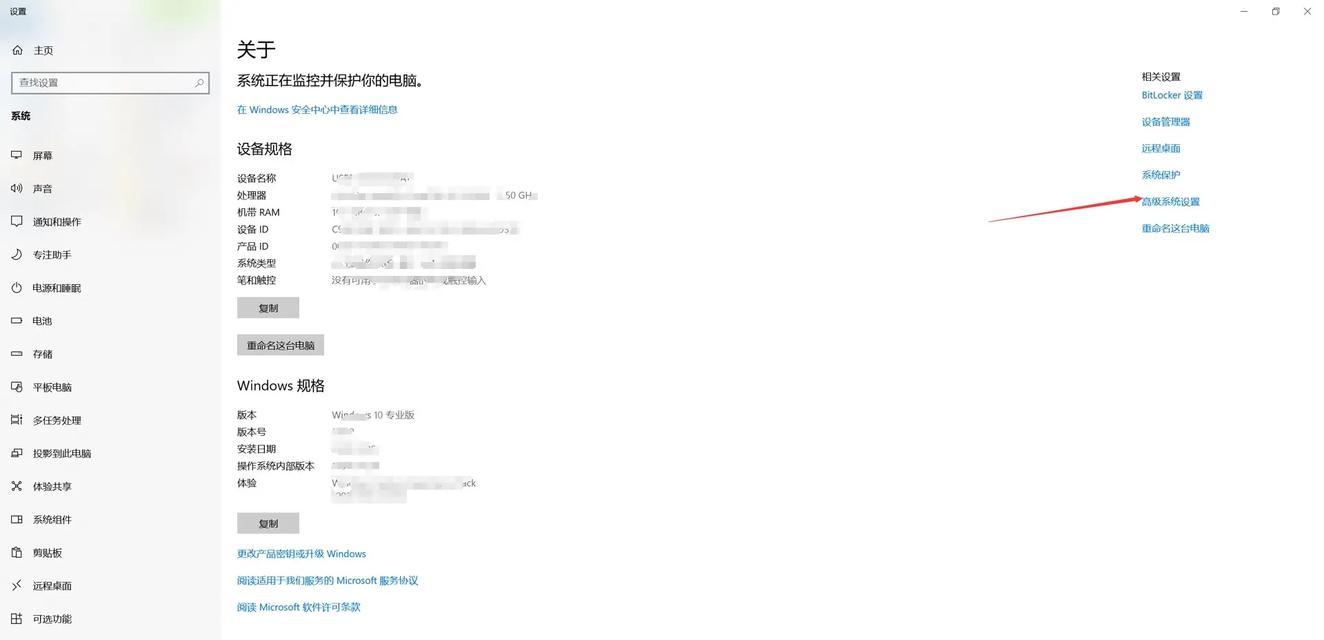
结语
通过以上步骤,您已经可以根据需要开启和调整电脑的虚拟内存。虚拟内存是电脑性能优化的重要一环,合理配置虚拟内存可以显著改善电脑运行效率,提升您的工作效率或游戏体验。但要记住,虚拟内存虽然可以解决部分内存问题,它并不替代物理内存。如果可能,增加物理内存才是更为根本的解决方案。希望本文能帮助您在电脑维护方面迈出坚实的步伐。















